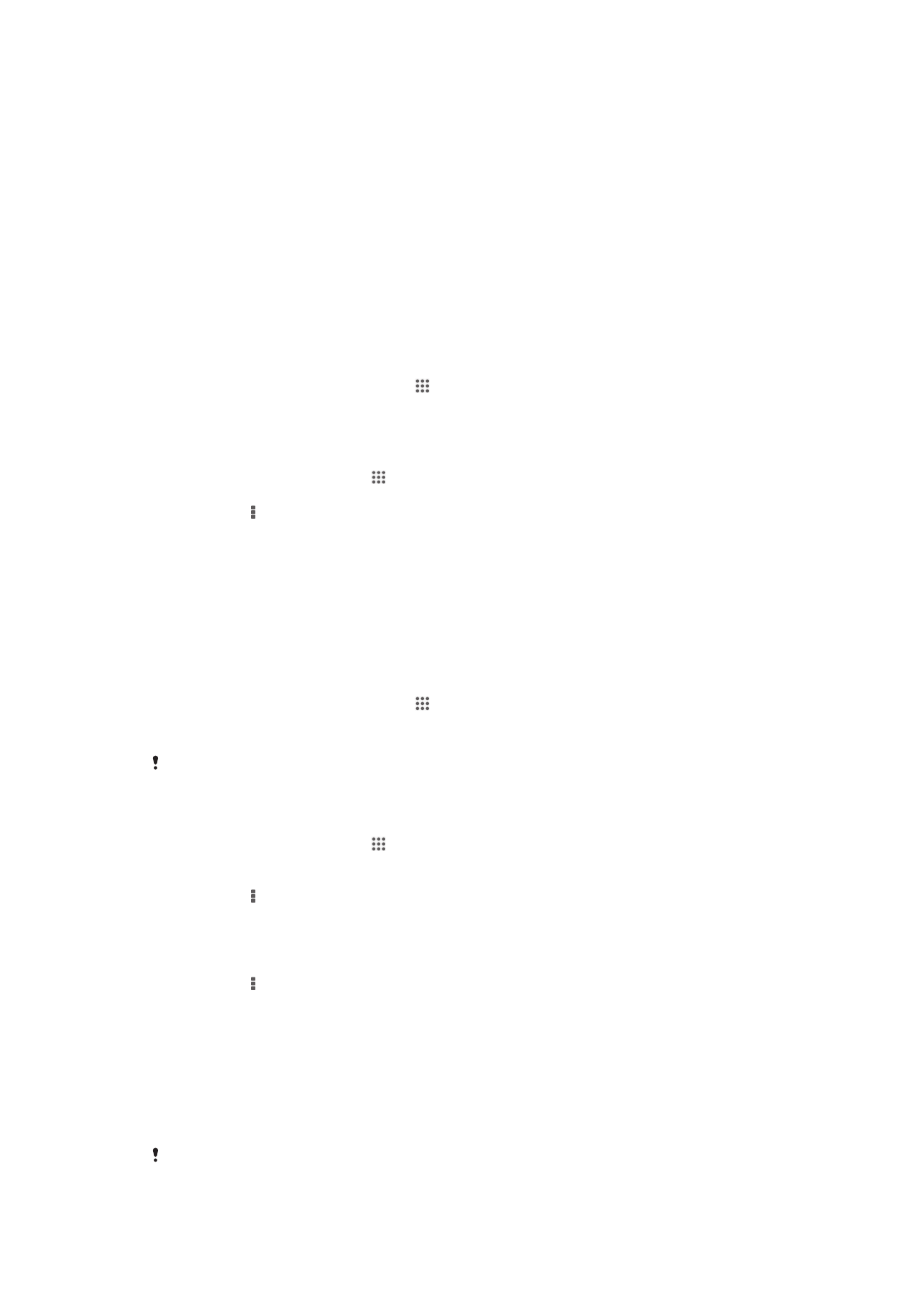
Postavke za internet i razmjenu poruka
Da biste poslali tekstualne i multimedijalne poruke i pristupili Internetu, morate imati
mobilnu podatkovnu vezu i ispravne postavke. Postavke možete dobiti na različite
načine:
•
Za većinu mobilnih mreža i operatera, postavke za Internet i razmjenu poruka dolaze
prethodno instalirane u uređaju. Odmah možete pokrenuti korištenje Interneta i poslati
poruke.
•
U nekim slučajevima bit će vam ponuđena opcija da preuzmete postavke za Internet i
razmjenu poruka kada prvi put uključite svoj uređaj. Također je moguće da postavke
preuzmete i kasnije iz Postavke menija.
•
Internet i mrežne postavke možete ručno dodati na vaš uređaj ili ih promijeniti u svakom
trenutku. Obratite se operateru mreže za detaljne informacije u vezi Internet postavki i
postavki razmjene poruka.
Za preuzimanje postavki za Internet i razmjenu poruka
1
Iz vašeg Početni ekran, kucnite na .
2
Pronađite i kucnite na Postavke > Xperia™ > Internet postavke.
3
Kucnite na Prihvatiti.
Za vraćanje na početnu vrijednost zadanih internet postavki
1
Iz Početni ekran, kucnite na .
2
Kucnite na Postavke > Više... > Mobilne mreže > APN.
3
Kucnite na .
4
Kucnite na Vrati na zadane vrijednosti.
Nazivi pristupnih tačaka (APN-ovi)
APN se koristi da bi se uspostavile podatkovne veze između vašeg uređaja i interneta.
APN definira koji tip IP adrese da koristite, koji način sigurnosti da implementirate i koje
fiksne veze da koristite. Provjera APN-a je korisna kada ne možete pristupiti internetu,
kada nemate podatkovne veze ili kada ne možete slati ili primati multimedijalne poruke.
Za prikazivanje trenutne APN
1
Iz vašeg Početni ekran, kucnite na .
2
Pronađite i kucnite na Postavke > Više... > Mobilne mreže.
3
Kucnite na Nazivi pristupnih tačaka (APN).
Ako imate nekoliko dostupnih veza, aktivna mrežna veza bit će naznačena označenim
dugmetom.
Za ručno dodavanje internet postavki
1
Iz Početni ekran, kucnite na .
2
Pronađite i kucnite na Postavke > Više... > Mobilne mreže > Nazivi pristupnih
tačaka (APN).
3
Kucnite na .
4
Kucnite na Novi APN.
5
Kucnite na Ime i unesite ime profila mreže koji želite kreirati.
6
Kucnite na Naziv pristupne tačke i unesite naziv pristupne tačke.
7
Unesite sve ostale informacije koje traži vaš operater mreže.
8
Kucnite na , zatim kucnite na Sačuvati.